PPT制作好看的堆积条形图的详细方法
作者:快盘下载 人气:PPT 功能涵盖形状、调色、三维、图片处理、辅助功能等,非常方便,有需要的可以下载使用。
今天小编就带你使用PPT制作好看的堆积条形图的详细方法,无需使用专业的photoshop软件。

打开PPT,按照如图所示流程操作:单击“插入”选项卡→“插图”组→“图表”命令按钮→“插入图表”对话框→“条形图”选项→“堆积条形图”。
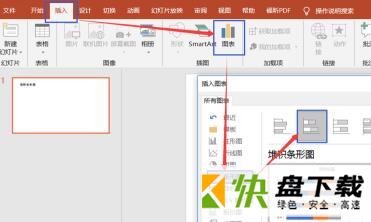
根据系统提示,跳出的EXCEL表格中录入数据,如图所示。若数据行列比提示的多,那么拖动选定区域的右下角进行扩展。
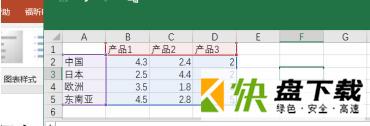
数据录入后,堆积条形图如下图左侧所示,基本成型。若要更改数据内容或扩展数据,需要在图片区域点击右键,选择编辑数据,并在数据表中进行更改。更改完成后关闭表格。
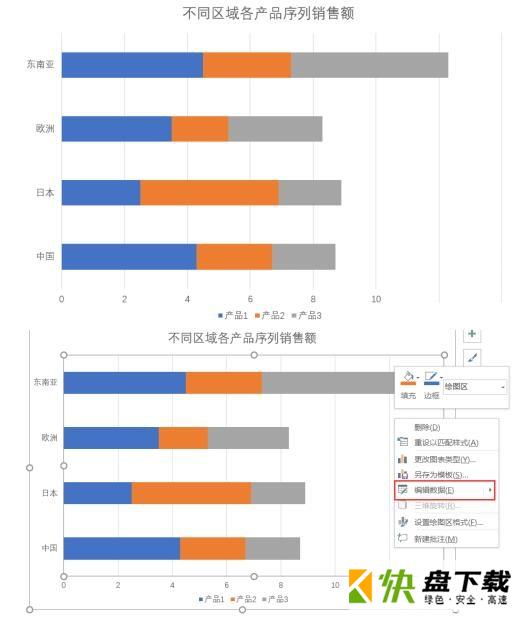
最后需要美化PPT,自动生成的堆积条形图中,至少有三个方面需要改动:更改标题;右键→设置绘图区格式→选择无边框;必要的时候,右键→增加数据标签。改完之后,一个看起来很专业的堆积条形图就完成了。
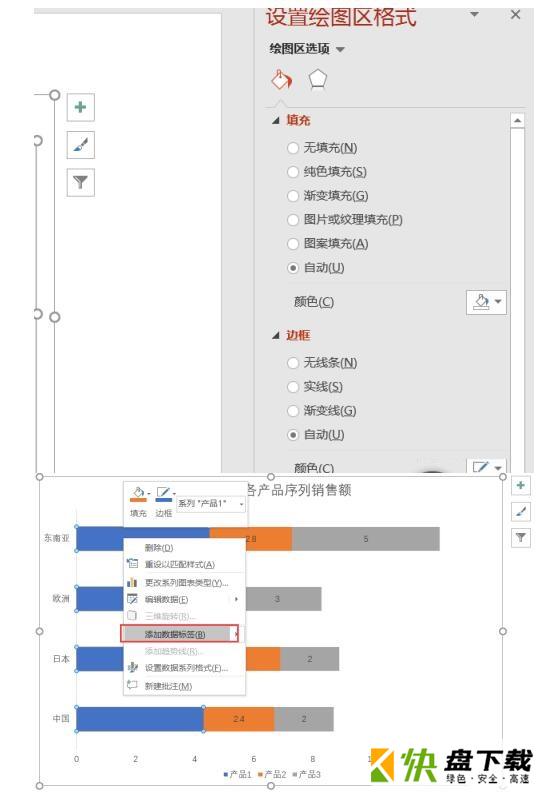
上文就讲解了PPT制作好看的堆积条形图的详细步骤,希望有需要的朋友都来学习哦。
加载全部内容